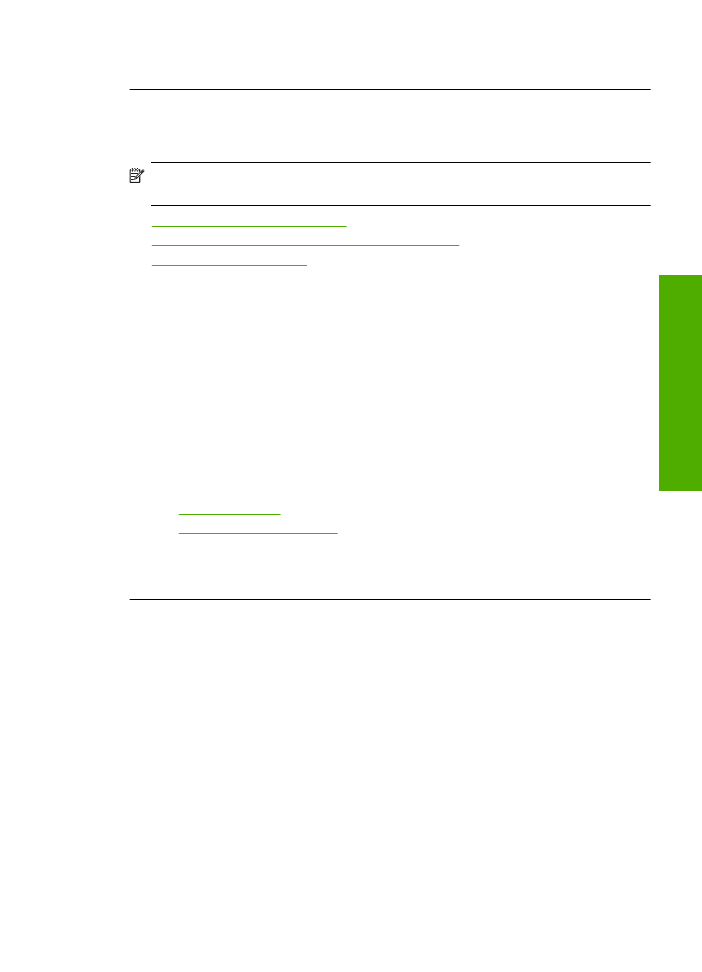
Ispis ima vodoravni trak iskrivljenja u blizini dna ispisa bez obruba
Ako ispis bez obruba pri dnu ima zamagljeni trak ili liniju, probajte sljede
ć
a rješenja.
Napomena
Za ovu stvar problem nije u spremnicima s tintom. Zato zamjena
spremnika s tintom ili glave pisa
č
a nije potrebna.
•
1. rješenje: Provjera vrste papira
•
2. rješenje: Korištenje više postavke kvalitete ispisa
•
3. rješenje: Rotiranje slike
1. rješenje: Provjera vrste papira
Rješenje:
HP preporu
č
uje korištenje HP papira ili bilo koju drugu vrstu papira
prikladnog za ovaj ure
đ
aj.
Uvijek vodite ra
č
una da je papir na koji ispisujete ravan. Za najbolje rezultate u ispisu
fotografija rabite HP Premium Plus foto papir.
Č
uvajte foto medije u izvornoj ambalaži unutar plasti
č
ne vre
ć
ice koju je mogu
ć
e
č
vrsto
zatvoriti na ravnoj površini i hladnom i suhom mjestu. Kad ste spremni za ispisivanje,
izvadite samo papir koji namjeravate odmah upotrijebiti. Kad je ispis završen,
neiskorišteni foto papir vratite u plasti
č
nu vre
ć
icu. Time
ć
ete sprije
č
iti savijanje foto
papira.
Za više informacija pogledajte:
•
“Umetanje medija” na stranici 23
•
“Preporu
č
eni papiri za ispis” na stranici 21
Uzrok:
U ulaznu ladicu je bila umetnuta kriva vrsta papira.
Ako ovo nije riješilo problem, probajte sljede
ć
e rješenje.
2. rješenje: Korištenje više postavke kvalitete ispisa
Rješenje:
Provjerite postavku kvalitete ispisa i uvjerite se da nije postavljena
prenisko.
Odabir brzine i kvalitete ispisa
1.
Provjerite je li papir umetnut u ulaznu ladicu.
2.
U izborniku
File
(Datoteka) aplikacije pritisnite
(Ispis).
3.
Provjerite je li ure
đ
aj odabrani pisa
č
.
4.
Pritisnite gumb koji otvara dijaloški okvir
Properties
(Svojstva).
Ovisno o softverskoj aplikaciji koju koristite, ovaj gumb može imati sljede
ć
e
nazive:
Properties
(Svojstva),
Options
(Mogu
ć
nosti),
Printer Setup
(Postavljanje pisa
č
a),
Printer
(Pisa
č
) ili
Preferences
(Preference).
5.
Kliknite karticu
Features
(Zna
č
ajke).
Rješavanje problema u kvaliteti ispisa
47
Rješ
avanje pro
b
lema
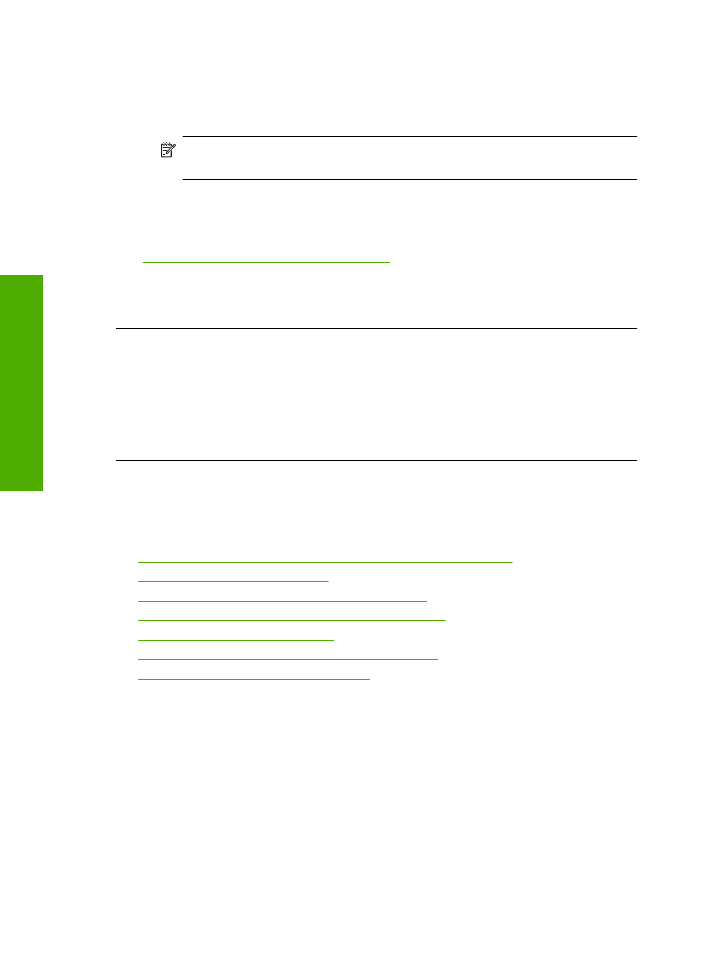
6.
U padaju
ć
em popisu
Paper Type
(Vrsta papira), odaberite vrstu za papir koji ste
umetnuli.
7.
U padaju
ć
em popisu
Print Quality
(Kvaliteta ispisa) odaberite odgovaraju
ć
u
postavku kvalitete za vaš projekt.
Napomena
Da biste saznali dpi ispisa ure
đ
aja na osnovi odabranih postavki
vrste papira i kvalitete ispisa kliknite
Resolution
(Rezolucija).
Ispišite sliku s postavkom visoke kvalitete ispisa kao što je
Best
(Najbolje) ili
Maximum dpi
(Maksimalni dpi).
Za više informacija pogledajte:
“Ispis korištenjem maksimalne razlu
č
ivosti” na stranici 16
Uzrok:
Postavka kvalitete ispisa je postavljena prenisko.
Ako ovo nije riješilo problem, probajte sljede
ć
e rješenje.
3. rješenje: Rotiranje slike
Rješenje:
Ako se problem i dalje javlja, koristite softver instaliran s proizvodom ili
druge aplikacije za zakretanje slike za 180 stupnjeva, kako bi svijetlo plava, siva ili
sme
đ
a nijansa nestala s dna stranice.
Uzrok:
Fotografija je imala neobi
č
ne nijanse ispisane pri dnu stranice.